语言栏不见了怎么办,小编教你win7系统语言栏不见了怎么办
- 分类:Win7 教程 回答于: 2018年06月07日 21:00:07
电脑开启后,语言栏将自动出现在桌面上,系统的任务栏中一般都是会有语言栏的,可是不少用户就碰到了电脑语言栏不见了,这就麻烦了,因为切换语言的话是看不到的,怎么去处理win7系统语言栏不见了情况?下面,小编就来跟大家讲解win7系统语言栏不见了的处理技巧。
在操用电脑学习时,习惯了在下端的语言条栏的呈出,偶时却发现它消失了,虽然能自如切换,但示着总生感不太佳。那么,怎样把它显现出呢?win7系统语言栏不见了怎么处理?下面,小编给大家带来了win7系统语言栏不见了的图文教程了。
win7系统语言栏不见了怎么办
点击电脑左下角的开始图标,然后在打开菜单中点击控制面板

系统图-1
在打开的控制面板中选择“区域和语言
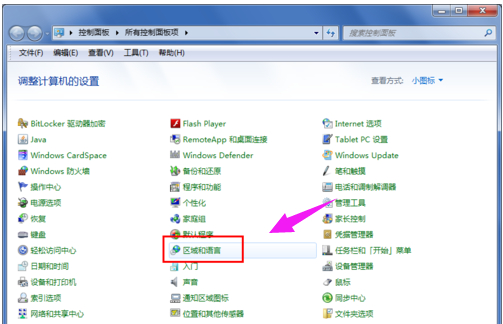
win7图-2
点击“区域和语言”后,就打开所示的“区域和语言”设置对话框,默认位于格式选项中
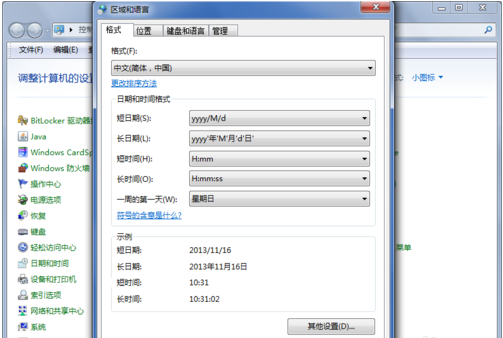
语言栏图-3
点击上面选项卡中的“键盘和语言”,然后在打开的设置页面中点击“更改键盘”
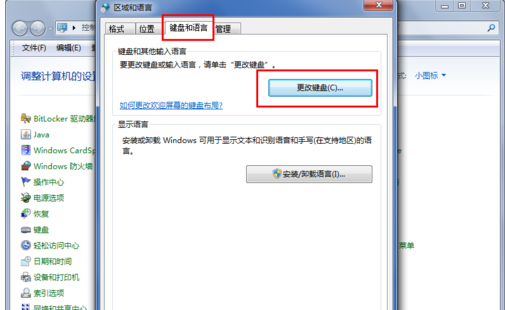
win7图-4
点击更改键盘后,就打开文本服务和输入语言设置对话框
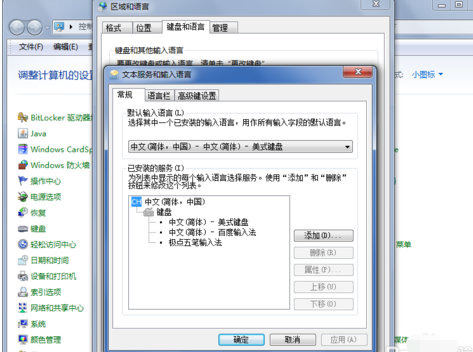
语言栏图-5
在文本服务和输入语言设置对话框上面点选项卡中点击“语言栏”打开设置语言栏的页面,可以看到当前语言栏的状态是隐藏的
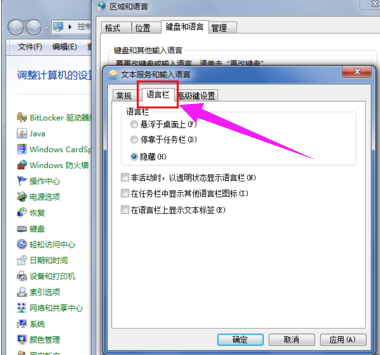
语言栏不见了图-6
将语言栏的状态改为“悬浮于桌面上”或者“停靠于任务栏”,然后点击右下方的“应用”和“确定”按钮,这样就可以看到输入法的图标了
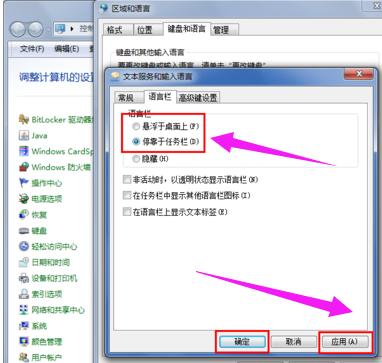
win7图-7
以上就是win7系统语言栏不见了的处理技巧。
 有用
26
有用
26


 小白系统
小白系统


 1000
1000 1000
1000 1000
1000 1000
1000 1000
1000 1000
1000 1000
1000 1000
1000 1000
1000 1000
1000猜您喜欢
- 安装Win7系统所需时间大约为多长?..2023/11/16
- 演示电脑公司一键重装win7系统64位教..2021/04/19
- win7系统安装后无法连接网络..2023/11/15
- 电脑win7重装系统要多久以及怎么重装..2022/11/20
- Win7升级Win10:畅享全新操作体验..2023/10/21
- 系统w7:升级你的电脑体验,尽享无限可能..2024/09/03
相关推荐
- 损坏的图像,小编教你提示损坏的图像该..2018/07/15
- 小编教你win7怎么进入安全模式..2019/02/22
- win7自带一键重装系统教程2022/11/19
- 电脑城装机版|小编教你最新电脑城装机..2017/12/01
- win7正式版下载2023/12/14
- 教大家重装win7系统如何重装系统..2021/05/18














 关注微信公众号
关注微信公众号



